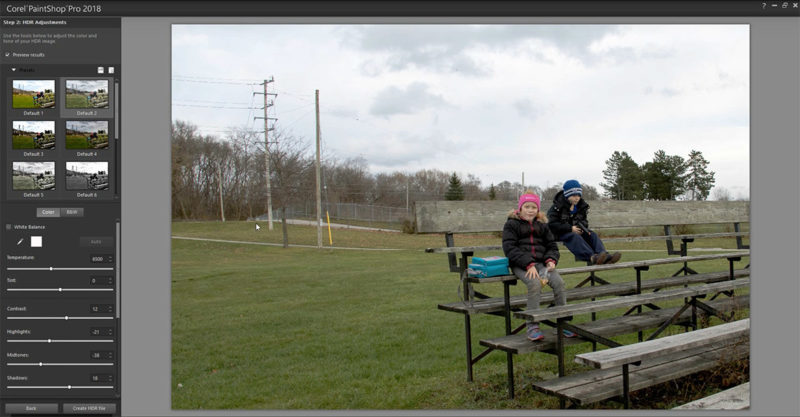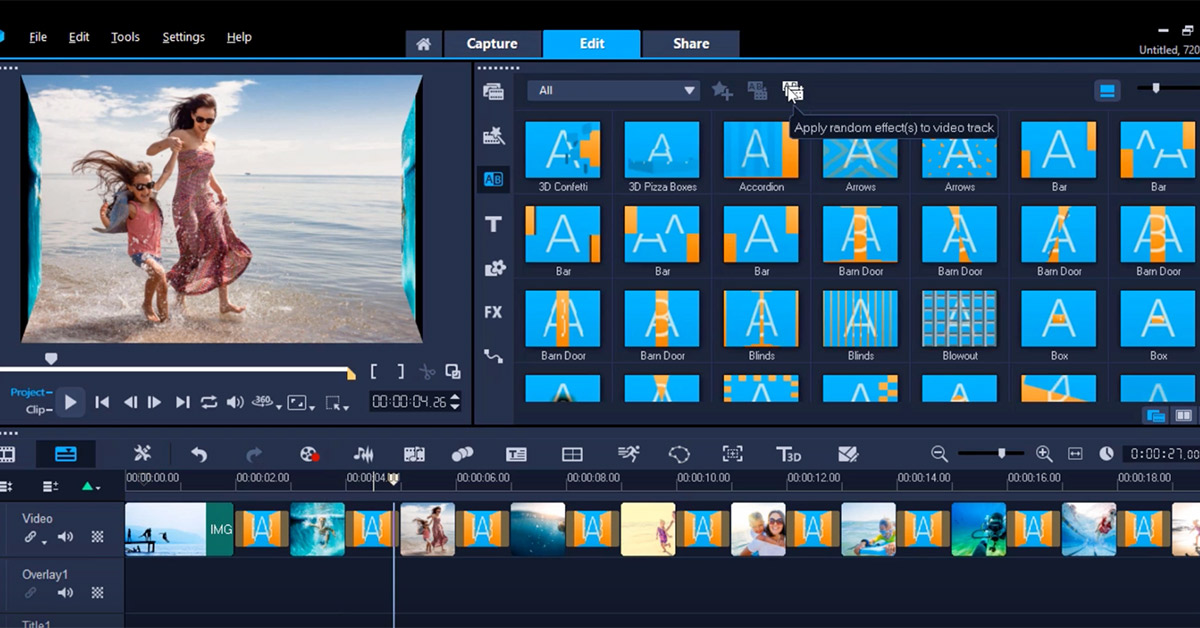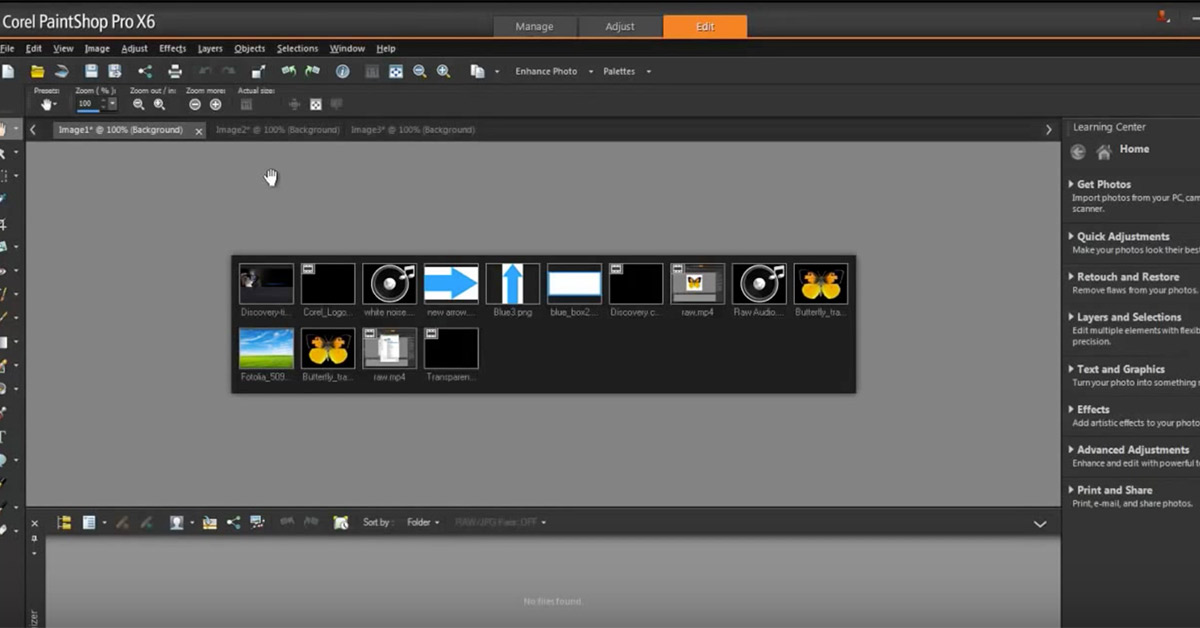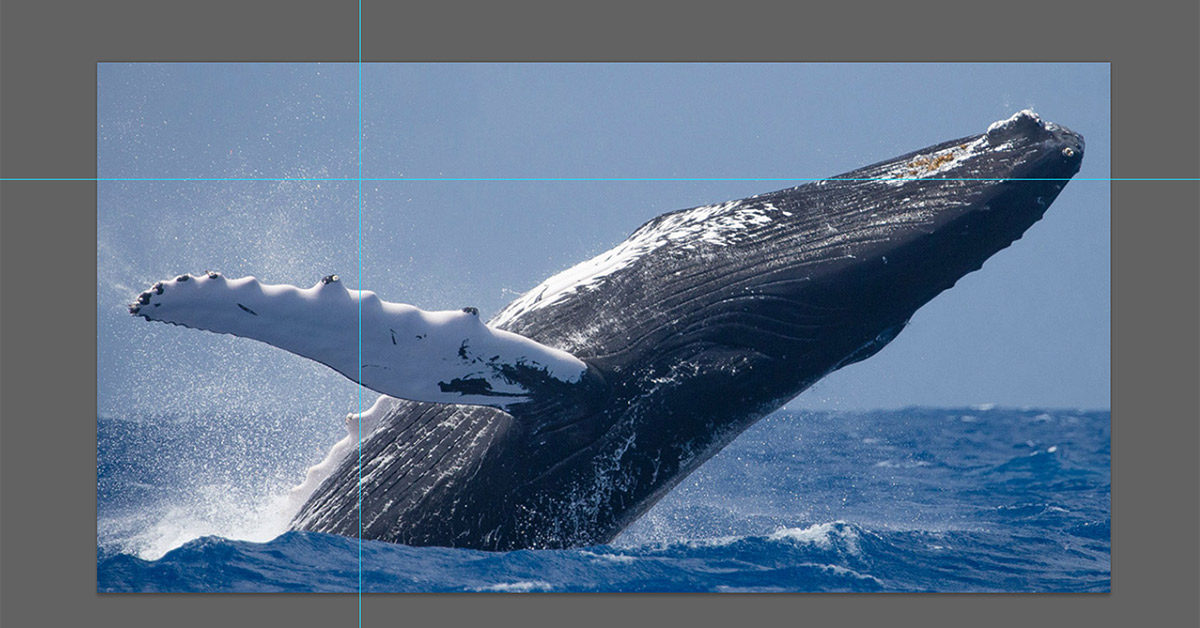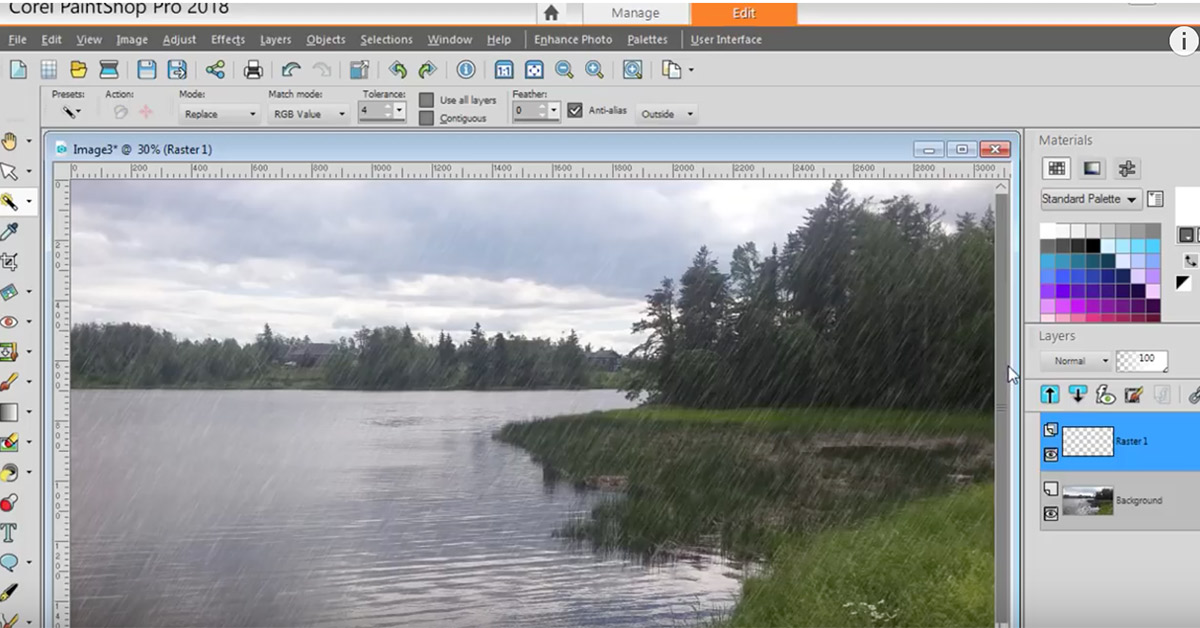Son yıllarda fotoğraf makinelerinin gelişmesiyle beraber makineler otomatik olarak çekim sırasında HDR çekim yapabiliyor. Bunun yanı sıra HDR desteği olmasa da çekim sırasında 3 farklı poz yakalayarak kendi HDR fotoğraflarınızı da fotoğraf düzenleme araçları üzerinde oluşturabiliyorsunuz. HDR görüntülerin en iyi performansı RAW çekimlerde ortaya çıkyor; çünkü bu dosya türünde dosya içerisindeki daha kapsamlı bir renk ve detay kaydı yapıldığı için, fotoğraf düzenleme sırasında veriler kaybolmadığı için daha keskin fotoğraflar oluşturulabiliyor.
Kameranızın RAW desteği bulunmuyorsa bunu JPEG fotoğraflarla da yapabiliceğiniz gibi, aynı fotoğraftan üç farklı pozda çekim yapmamış olsanız dahi PaintShop Pro üzerinde tek bir JPEG dosyasıyla kendi HDR görüntülerinizi oluşturabilirsiniz. Bu rehberimizde de bunu nasıl yapabileceğinizi anlatacağız.
1. Adım
Öncelikle düzenlemek istediğiniz fotoğrafı açın ve katman bölümünde aynı fotoğrafı iki kere daha kopyalayın. Böylelikle üç farklı katmanda aynı fotoğraf elinizde olacak.
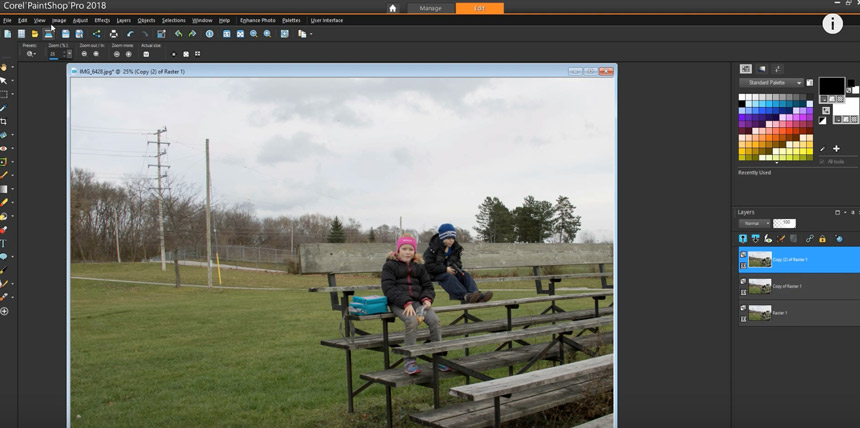
2. Adım
Sonrasında en üst katmandaki fotoğraf üzerinde parlaklık ayarlarınızı yapmanız gerekecek. Bunun için üst menüde “Adjust” sekmesinin altında “Brightness & Contarst” bölümüne gelin ve burada görselin parlaklığını artırın. Burada çok aşırıya kaçmamanız ve önemli detayları korumanız gerekiyor. Bu örnekte parlaklık ayarı “75” olarak ayarlanmış durumda.
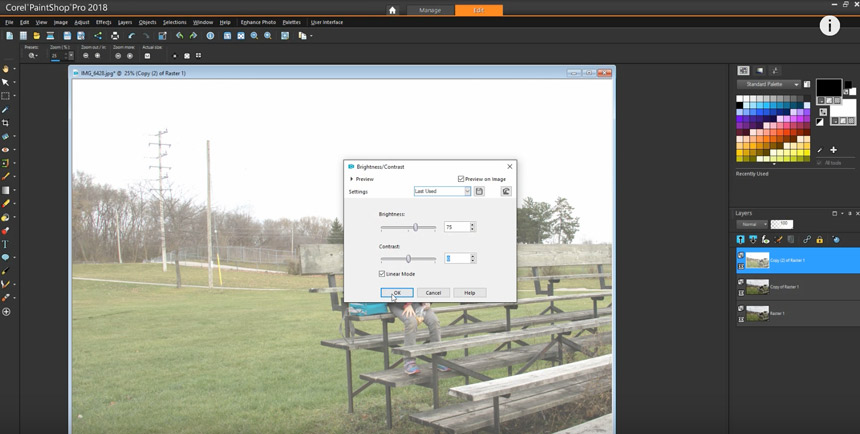
3. Adım
Sonrasında da 2. katmandaki fotoğraf üzerinde yine Brightness & Contrast bölümüne gelerek fotoğrafınızın parlaklığını tam zıt oranda azaltın. Bu örnekte “-75” olarak bu düzenlemeyi yapıyoruz.
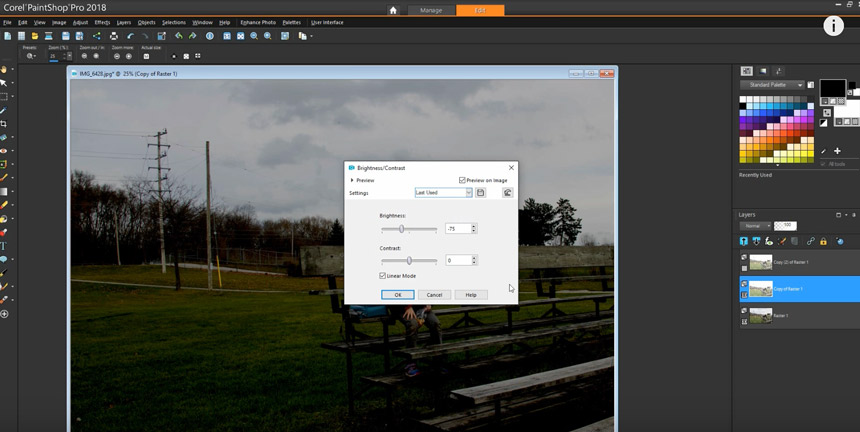
4. Adım
Sonrasında da en üstte parlaklığını artırdığınız fotoğrafı seçerek bilgisayarınıza kaydedin. Burada bu görsele “Parlak” şeklinde bir isim verebilirsiniz. Sonrasında da parlaklılığı azalttığınız fotoğrafı bilgisayarınıza kaydedin. Bu dosyanın adına da “Karanlık” ismini vererek ayrıştırabilirsiniz. Sonrasında da düzenleme yapmadığınız fotoğrafı da “Normal” olarak kaydedebilirsiniz.
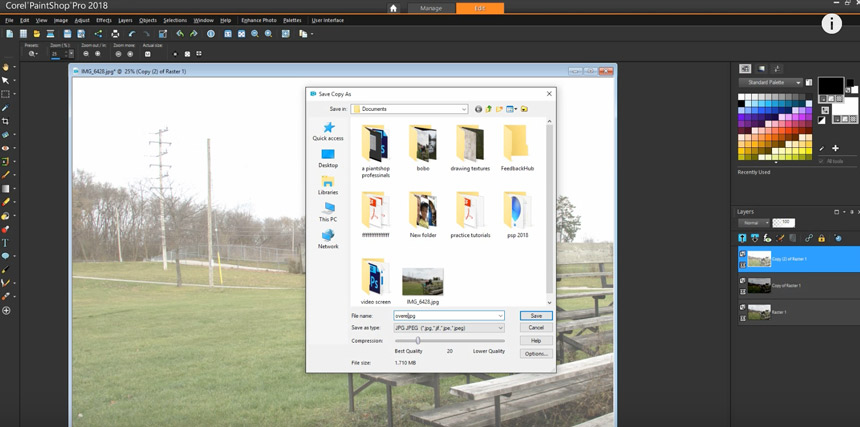
5. Adım
Sonrasında bu çalışma alanını kapatın ve “File” bölümünün altında “HDR” seçeneğine gelerek “Exposure Merge” bölümüne tıklayın. Burada öncelikle bu menünün nasıl çalıştığına dair bilgiler görebilirsiniz. Bu ön bilgilendirme sayfasını kapattıktan sonra altta bulunan “+” butonuna basarak üzerinde oynamak istediğiniz fotoğrafları bu alana ekleyin. Burada da bilgisayarınıza kaydettiğiniz dosyaları seçemeniz gerekiyor.
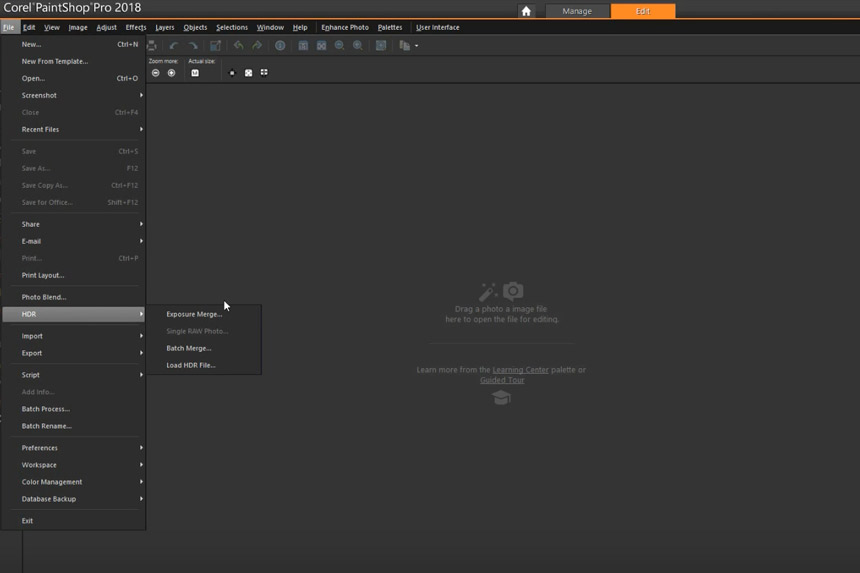
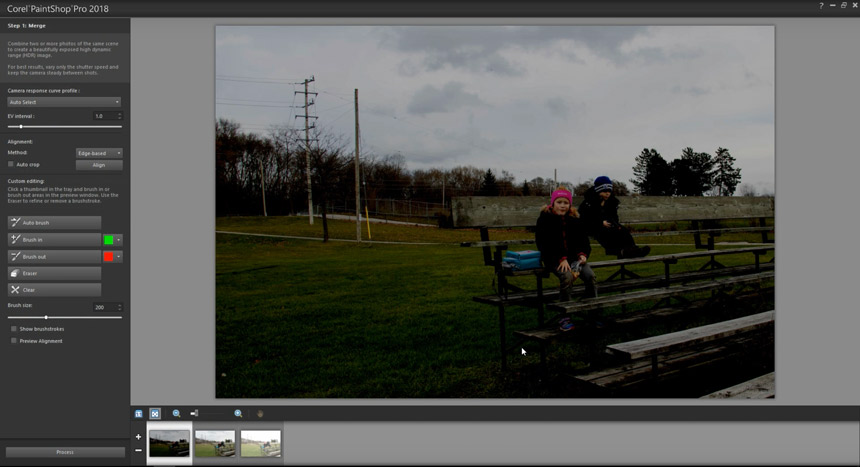
6. Adım
Bu seçtiğiniz fotoğrafları işlemek için üç fotoğrafı da seçin ve sol atta bulunan “Process” butonuna tıklayın. Böylelikle PaintShop Pro otomatik olarak bu fotoğraflardaki pozlama ayarlarını dikkate alarak bir HDR fotoğraf oluşturacak.
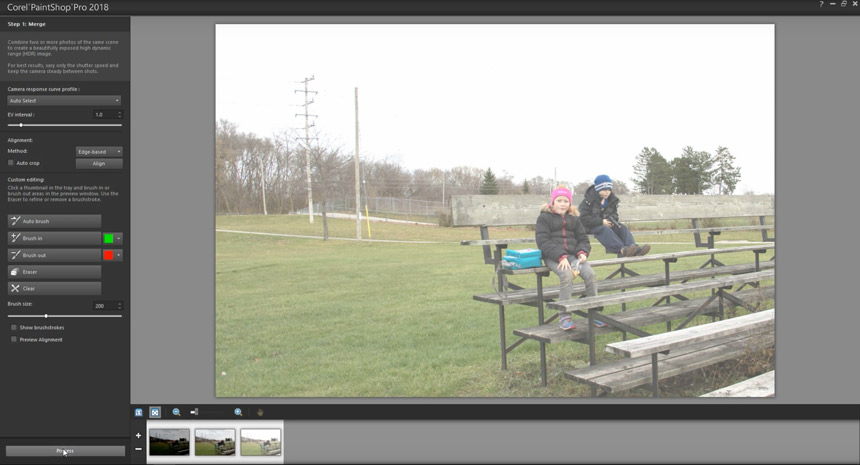
7. Adım
Bu noktada otomatik olarak yapılan düzenlemeyi de kaydedebileceğiniz gibi sol tarafta bulunan ayar penceresinden fotoğrafın ışığını, renk düzenlemelerini, gölgeleri ve parlaklığını kendi isteğinize göre ayarlayarak fotoğrafınızı son haline getirebilirsiniz.
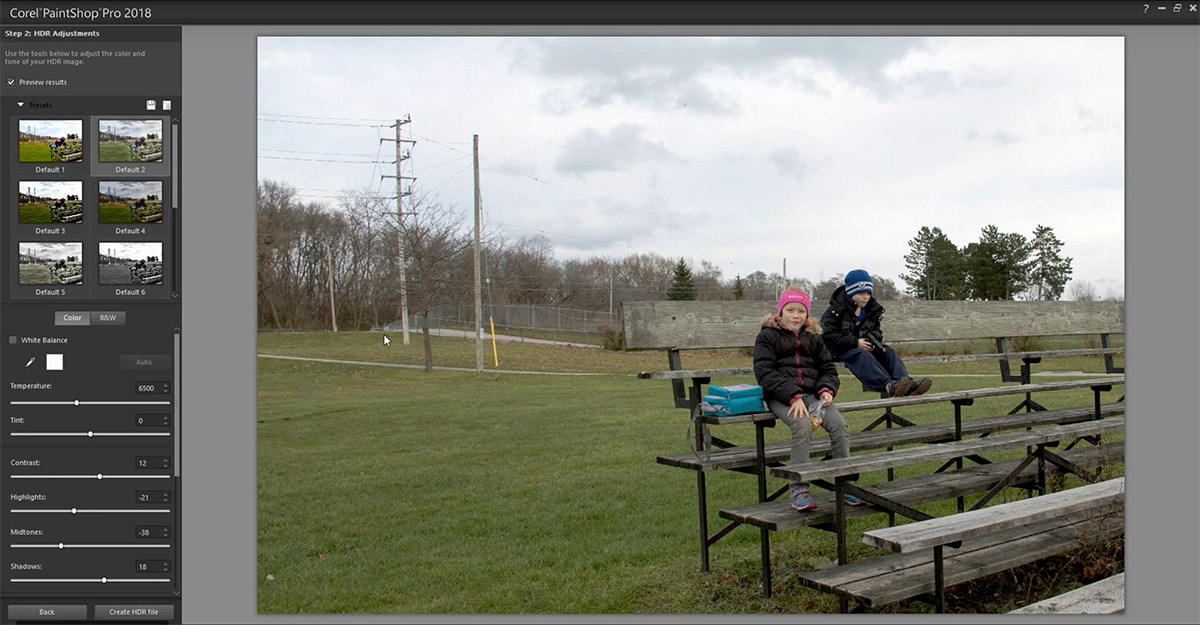
PaintShop Pro üzerinde JPEG görselleri HDR’a dönüştürme işlemi bu şekilde yapılmakta.